Selain sign-in menggunakan local user account, di Windows 10 kita juga dapat masuk ke desktop menggunakan akun Microsoft. Akun Microsoft pada dasarnya merupakan akun e-mail biasa seperti GMail dan Yahoo! namun dengan domain Outlook.com, Hotmail.com, Live.com, dan MSN.com. Kita juga dapat memanfaatkan akun Gmail / Yahoo! yang sudah ada untuk mendaftar akun Microsoft.

Logo Windows 10
Sign in ke Windows 10 menggunakan akun Microsoft memiliki banyak manfaat. Seperti contohnya kita dapat menyinkronkan pengaturan antar perangkat yang kita miliki, sign out serta mengunci komputer dari jarak jauh, dan mencari posisi laptop kita menggunakan fitur Find my device, fitur yang sangat bermanfaat ketika laptop kita dicuri.
Namun bagi Anda yang tidak ingin masuk menggunakan akun Microsoft karena alasan privasi, Anda dapat menghapus akun tersebut dari Windows 10 dan menggunakan akun lokal standar untuk masuk ke desktop. Jika Anda sudah yakin akan menghapus akun Microsoft dari komputer Anda dan menggunakan user account standar, terlebih dahulu Anda dapat memindahkan semua pengaturan yang ada di akun Microsoft tersebut ke akun local sehingga semua data Anda tidak akan hilang.
Apakah akun Microsoft di Windows 10 bisa dihapus?
Tentu saja, kita dapat menghapus akun Microsoft yang tertaut ke Windows 10 dengan mudah. Namun perlu di ingat sebelumnya, kita tidak dapat menghapus akun Microsoft yang sedang digunakan untuk sign in pada saat itu. Untuk itu, kita perlu membuat akun local dengan hak administrator terlebih dahulu (jika sebelumnya belum ada) sebelum menghapus akun Microsoft.
Ketika akun Microsoft dihapus, semua data yang ada di dalam akun tersebut akan ikut terhapus. Salah satu contoh data yang ikut terhapus adalah Desktop, Documents, Pictures, Music, Pictures, dan folder Downloads. Jika Anda memiliki data penting di salah satu folder tersebut, pindah terlebih dahulu ke partisi lain atau gunakan hard disk eksternal jika ukurannya terlalu besar.
Cara hapus akun Microsoft di Windows 10
Catatan: Jika akun yang akan dihapus sedang digunakan, sign out terlebih dahulu agar akun tersebut dapat dihapus. Cara sign out bisa dengan cara klik Sign out di Start Menu atau dengan cara restart komputer. Jangan lupa saat sign in kembali gunakan akun lain dengan hak administrator.
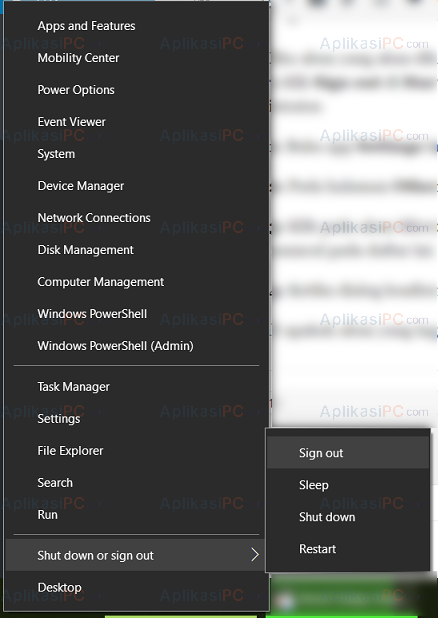
Sign Out Windows 10
Langkah 1: Buka app Settings lalu buka Accounts => Family & other users.
Langkah 2: Pada halaman Other users, ia akan menampilkan semua akun yang terdaftar di komputer Anda.
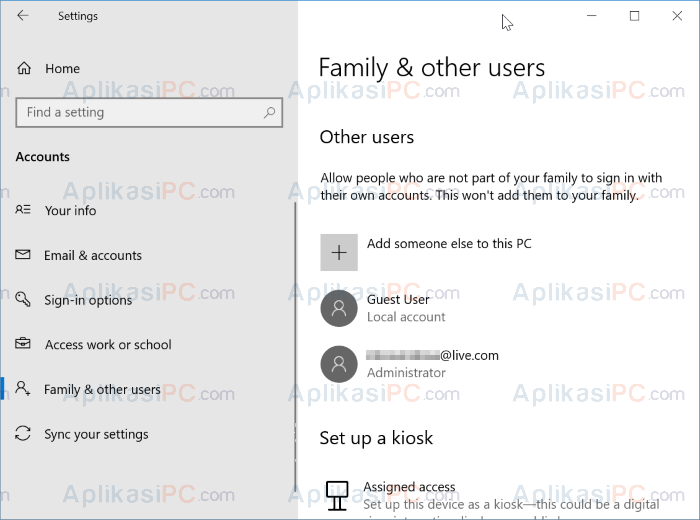
Hapus Akun – Family & Other Users
Langkah 3: Klik pada akun Microsoft yang ingin Anda hapus lalu klik tombol Remove. Oh ya, akun yang sedang digunakan untuk sign in tidak akan muncul pada daftar ini.
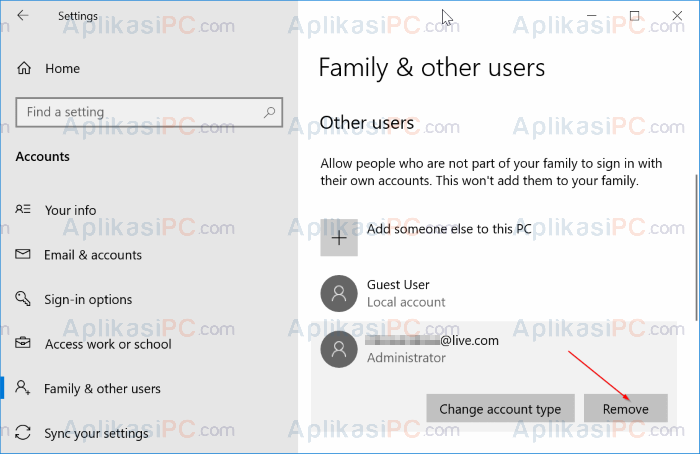
Hapus Akun – Family & Other Users
Langkah 4: Ketika dialog konfirmasi muncul, klik tombol Delete account data.
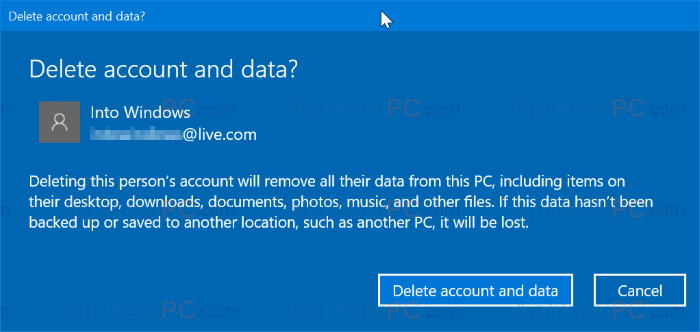
Hapus Akun Microsoft Windows 10
Cek kembali apakah akun yang ingin Anda hapus telah terhapus secara sempurna. Selamat mencoba!

